I denne vejledning vil du lære, hvordan du effektivt kan bruge omsætningsvisningen i Shopify. Denne funktion er afgørende for at få indblik i din e-commerce succes. Du vil lære at oprette og analysere rapporter for at spore din butiks samlede omsætning. Dette vil give dig mulighed for at træffe strategiske beslutninger for din virksomhed og optimere dine salg.
Vigtigste indsigt
- Omsætningsvisningen giver dig vigtige indsigter i din samlede omsætning og aktiviteter i din butik.
- Du kan oprette specifikke rapporter for forskellige tidsperioder og eksportere dem til yderligere analyse.
- At analysere data giver dig mulighed for at træffe målrettede foranstaltninger for at forbedre salgstallene.
Trin-for-trin guide
Lad os begynde med at få adgang til omsætningsvisningen i Shopify.
Du logger ind på din Shopify-konto og navigerer til instrumentbrættet. Her vil du se en oversigt over din nuværende omsætning. I starten ser vi, at den samlede omsætning er 29 €, hvilket er værdien af en tidligere afgivet ordre. Denne information hjælper dig med at holde styr på dine salg.
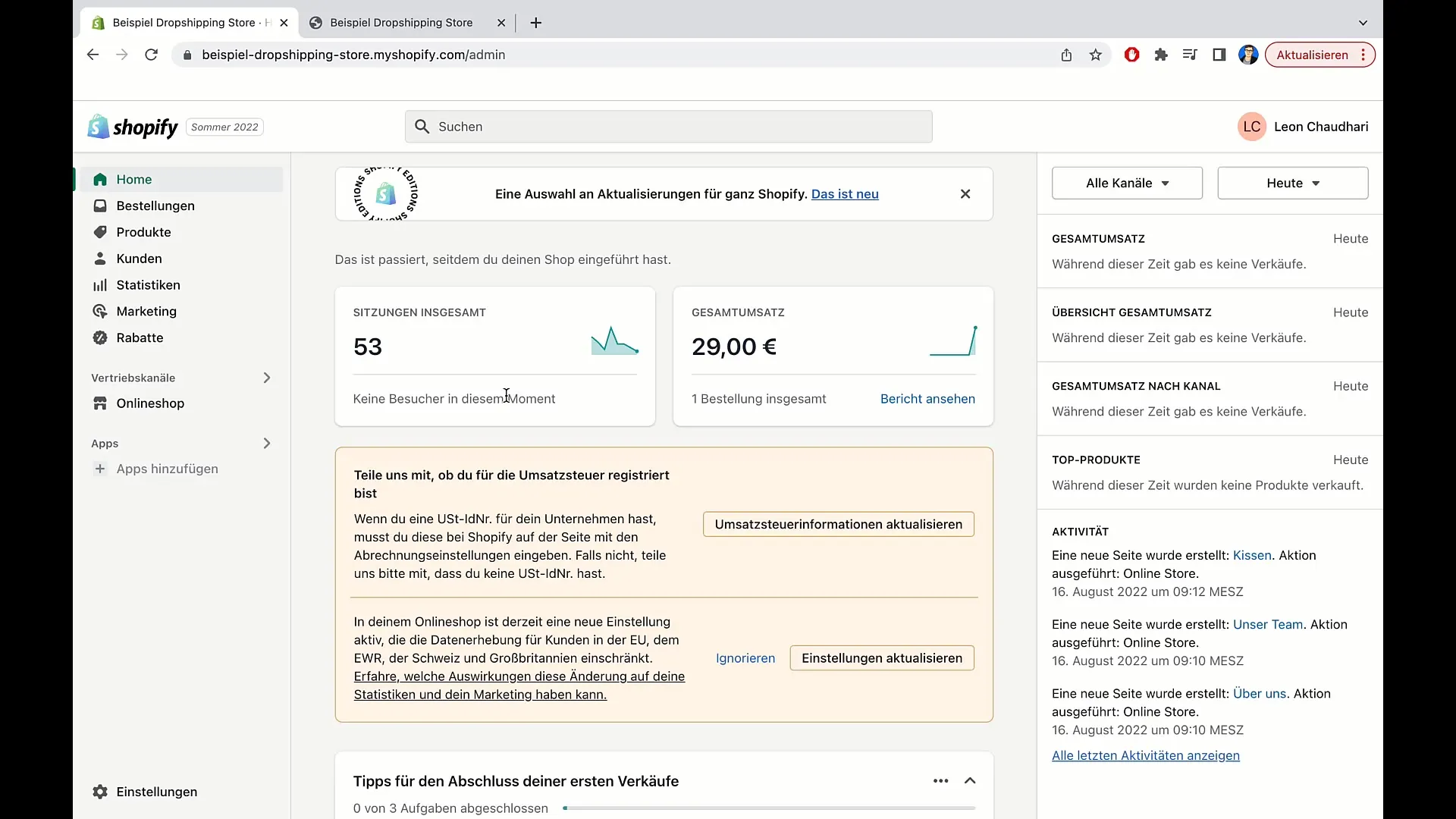
Når du har nået instrumentbrættet, kan du scrolle ned for at finde yderligere detaljer. Det er vigtigt at følge med i sessionen for at se, hvor mange mennesker der er på din butik. I dette eksempel har vi 53 sessioner. Dette tyder på, at din butik besøges aktivt, hvilket er en god indikator for omsætning.
For at få mere indsigt i din omsætning, kan du klikke på den samlede omsætning. Dette fører dig til en mere detaljeret rapport. Her kan du også udforske statistikområdet, som giver dig værdifuld information.
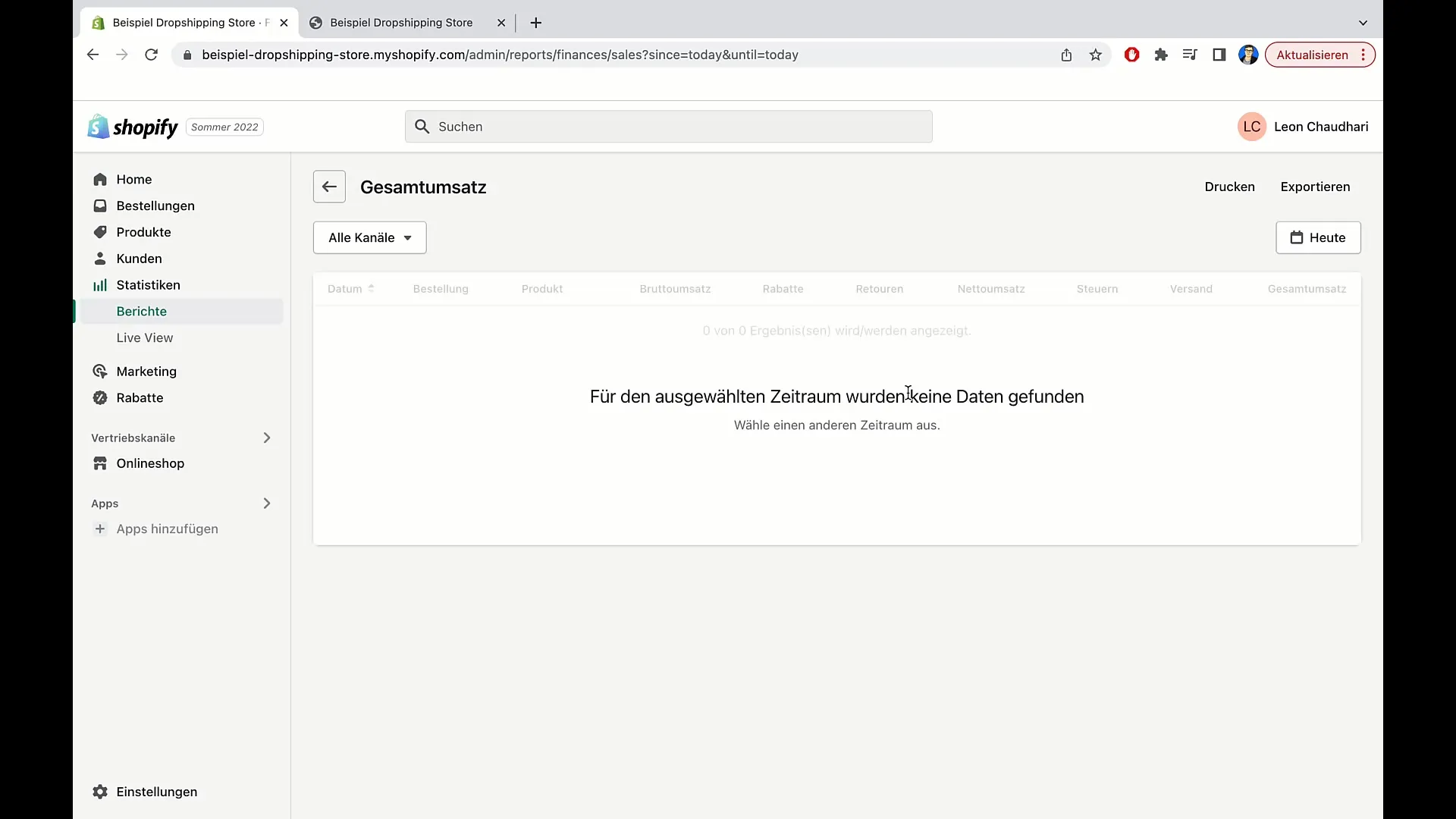
I statistikområdet kan du vælge specifikke tidsperioder for at analysere omsætningsdataene bedre. Du kan f.eks. spørge om omsætningen for dagen før. Klik på "I går" og derefter "Anvend". Nu får du et overblik over, hvor mange ordrer du har genereret. I vores tilfælde har vi en ordre på 29 € og ingen rabatter eller returneringer.
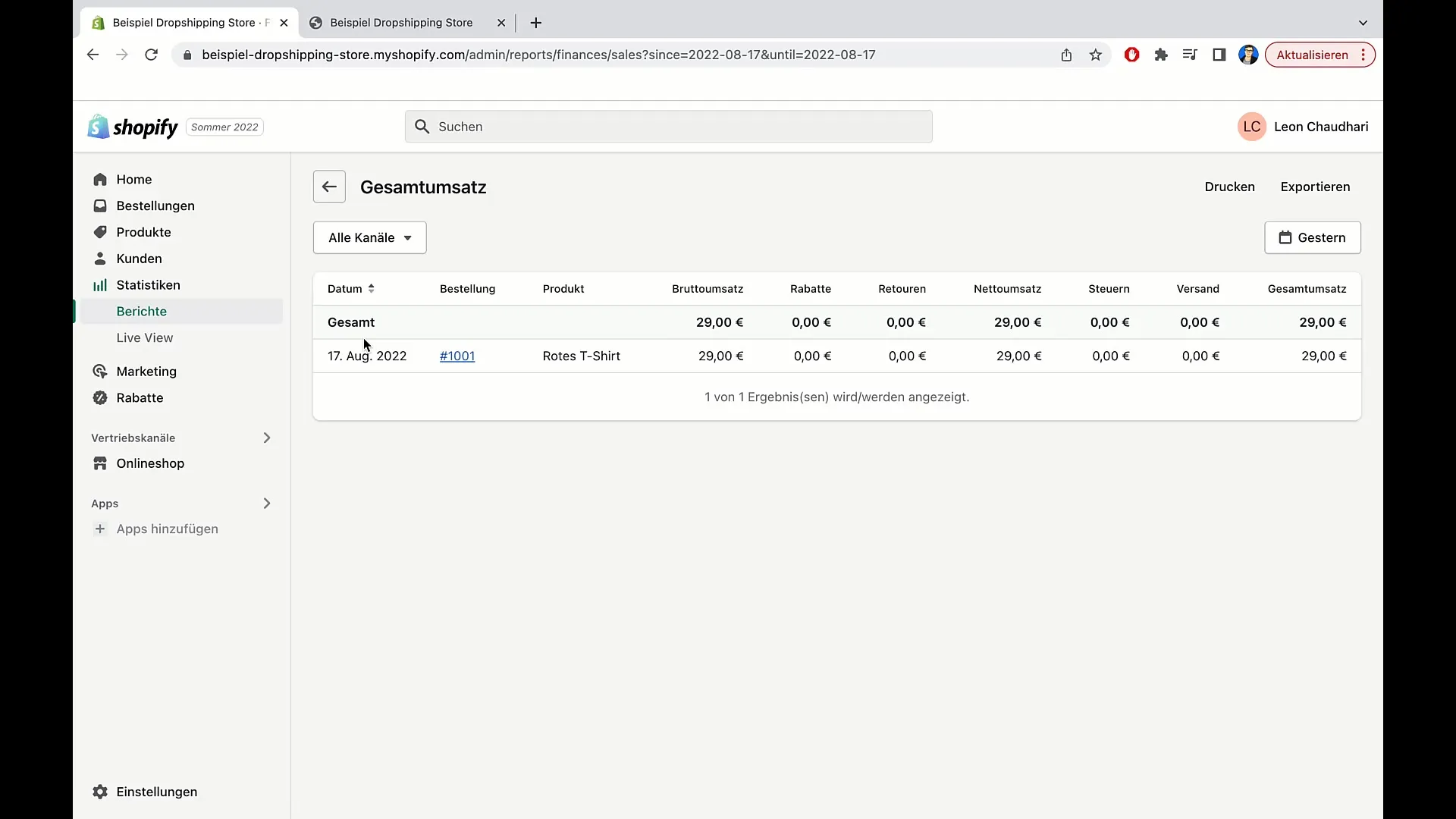
Du har også mulighed for at udskrive denne rapport eller gemme den som en PDF. Klik på "Udskriv" for at få en fysisk kopi, eller vælg muligheden "Gem som PDF" for at arkivere oversigten digitalt.
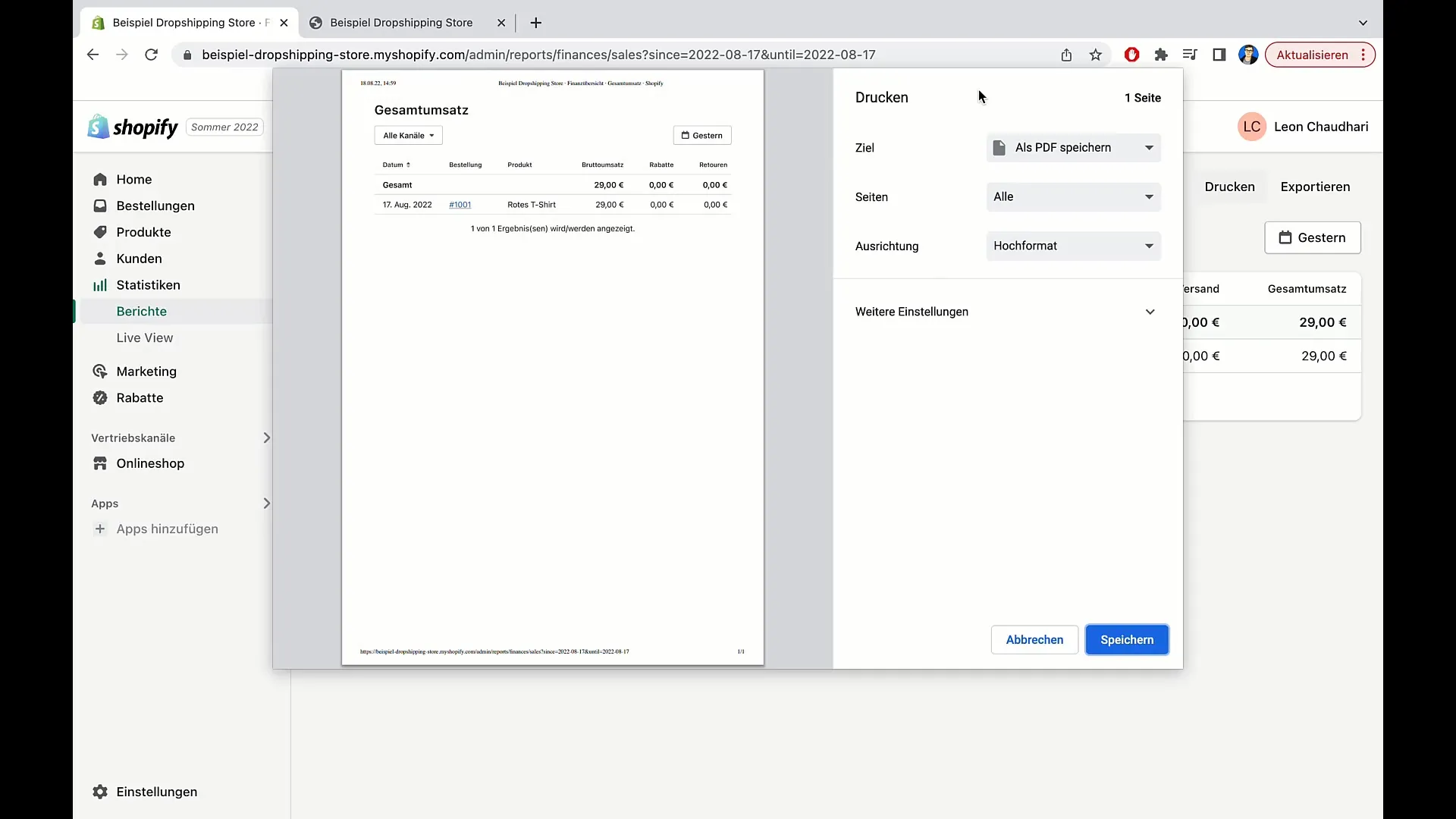
En anden nyttig funktion er eksportfunktionen. Her kan du eksportere omsætningsdata som en CSV-fil. Klik på "Eksportér" og vælg den ønskede mulighed. Du kan beslutte, om du kun vil eksportere den nuværende side eller en komplet rapport.
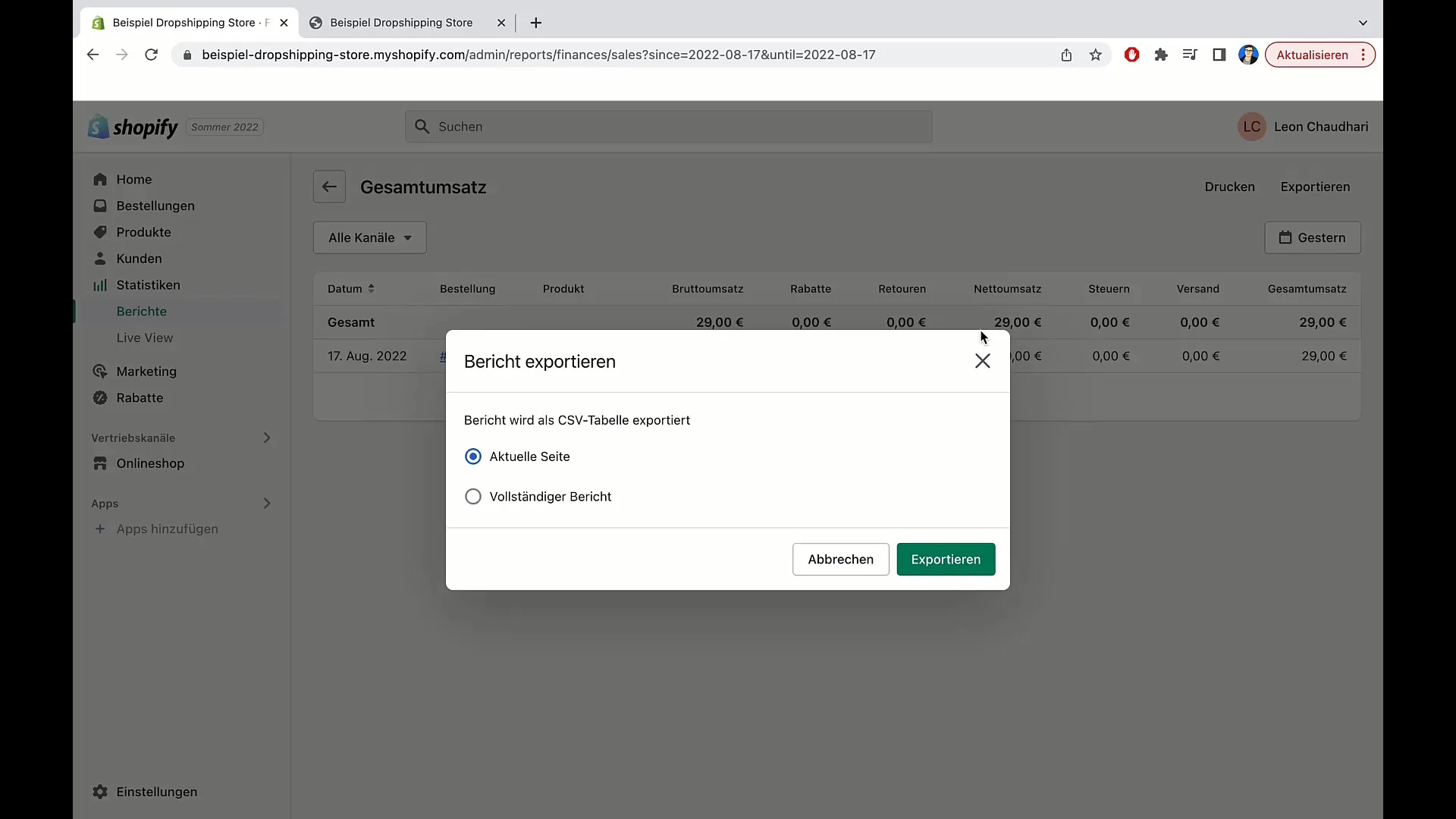
Hvis du har brug for yderligere salgsdata, kan du også bruge livevisningen. Her kan du se aktuelle besøgende og deres aktiviteter på din hjemmeside. Dette er nyttigt for at få en fornemmelse af købsadfærd i realtid.
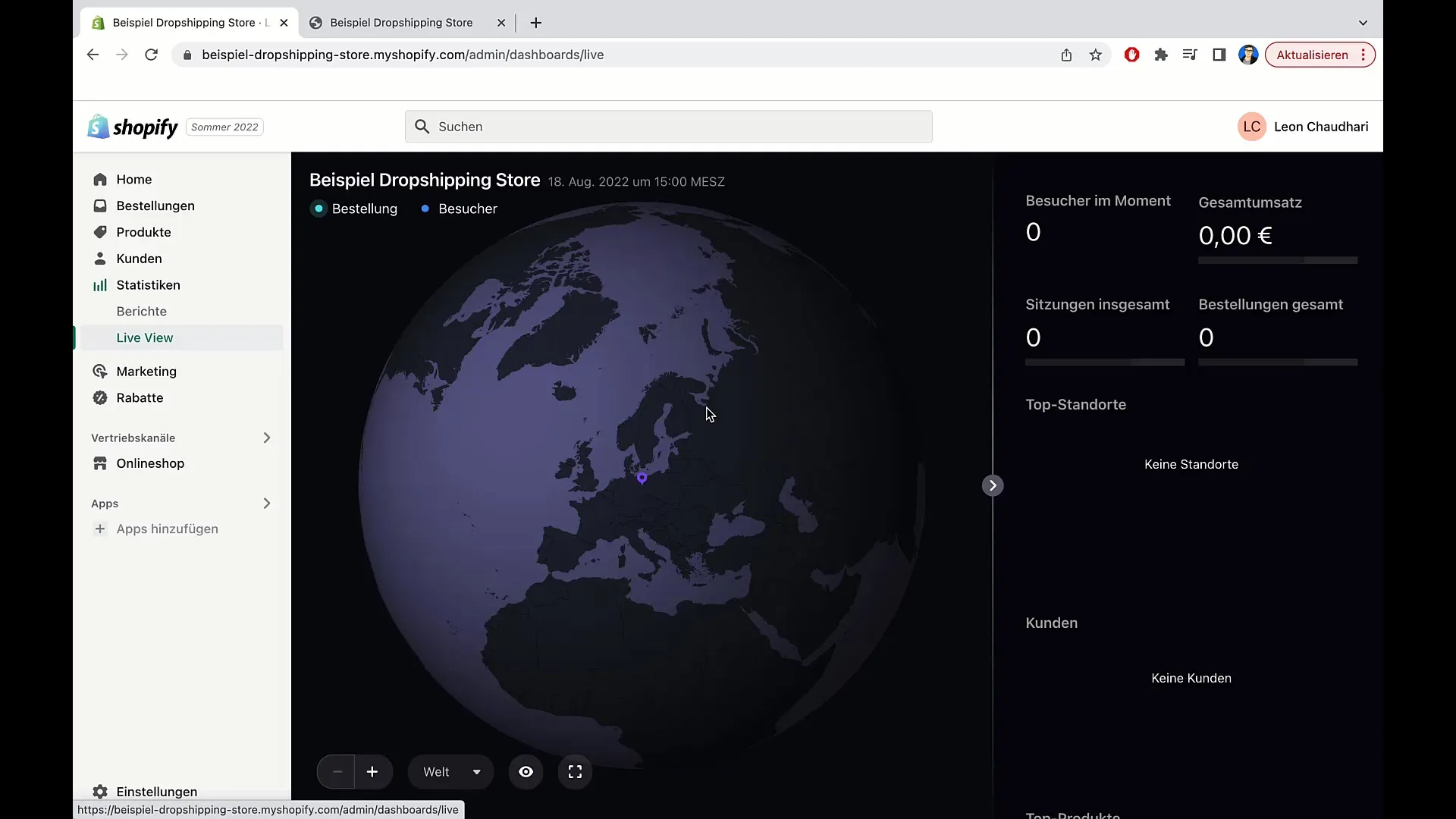
Ud over de basale omsætningsdata kan du også få dybere indblik i kundeadfærd og dine besøgendes positionsdata. Liveområdet viser ikke kun samlede sessioner, men også hvilke produkter der for øjeblikket bliver set på.
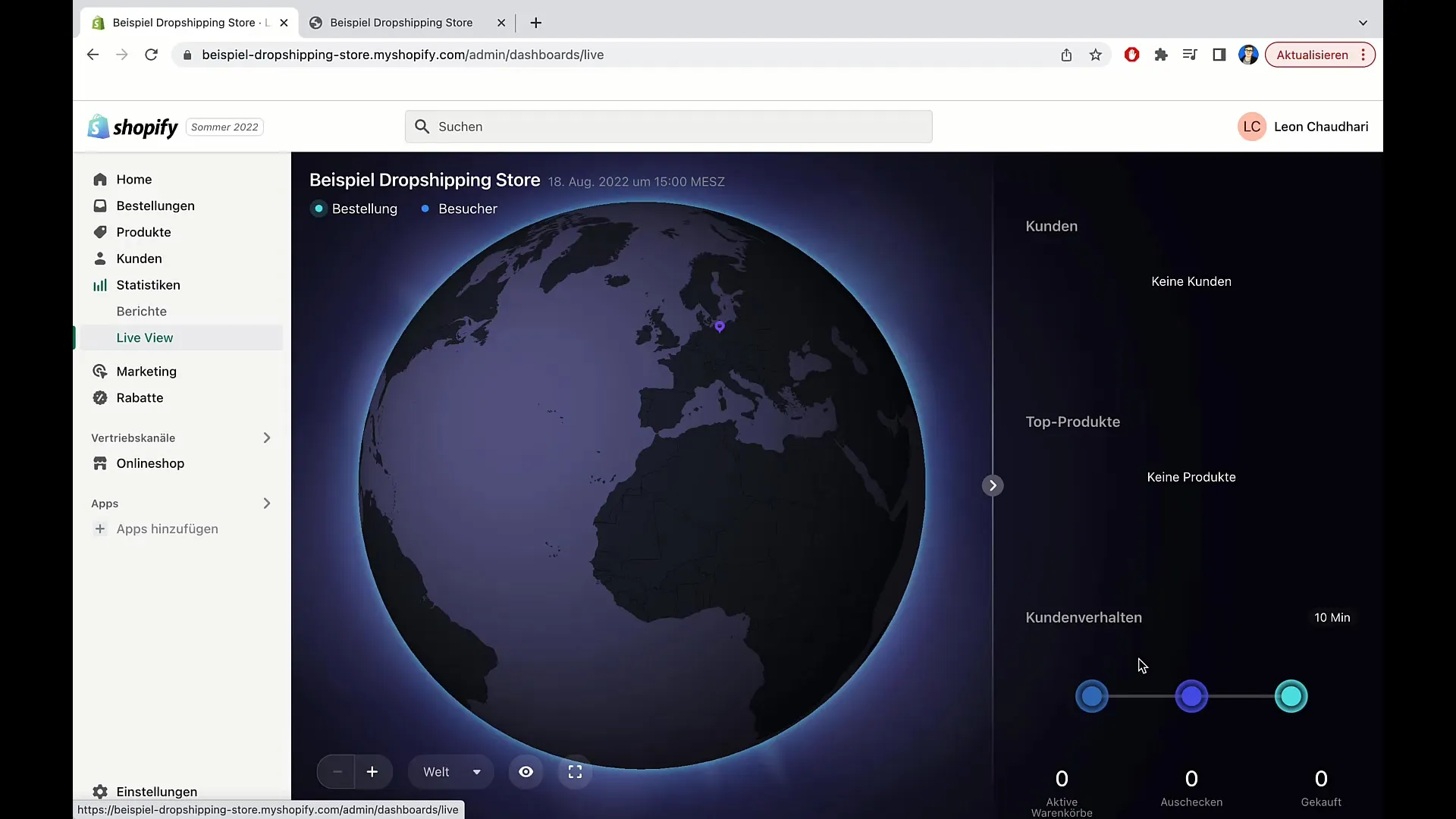
Den endelige analyse omfatter muligheden for at oprette rapporter baseret på forskellige kriterier. Du kan f.eks. analysere sessioner efter placering eller efter sælger. Hvis du vil finde ud af, hvad din bruttofortjeneste er, kan du blot gå til den relevante rapport og vælge den ønskede tidsramme.
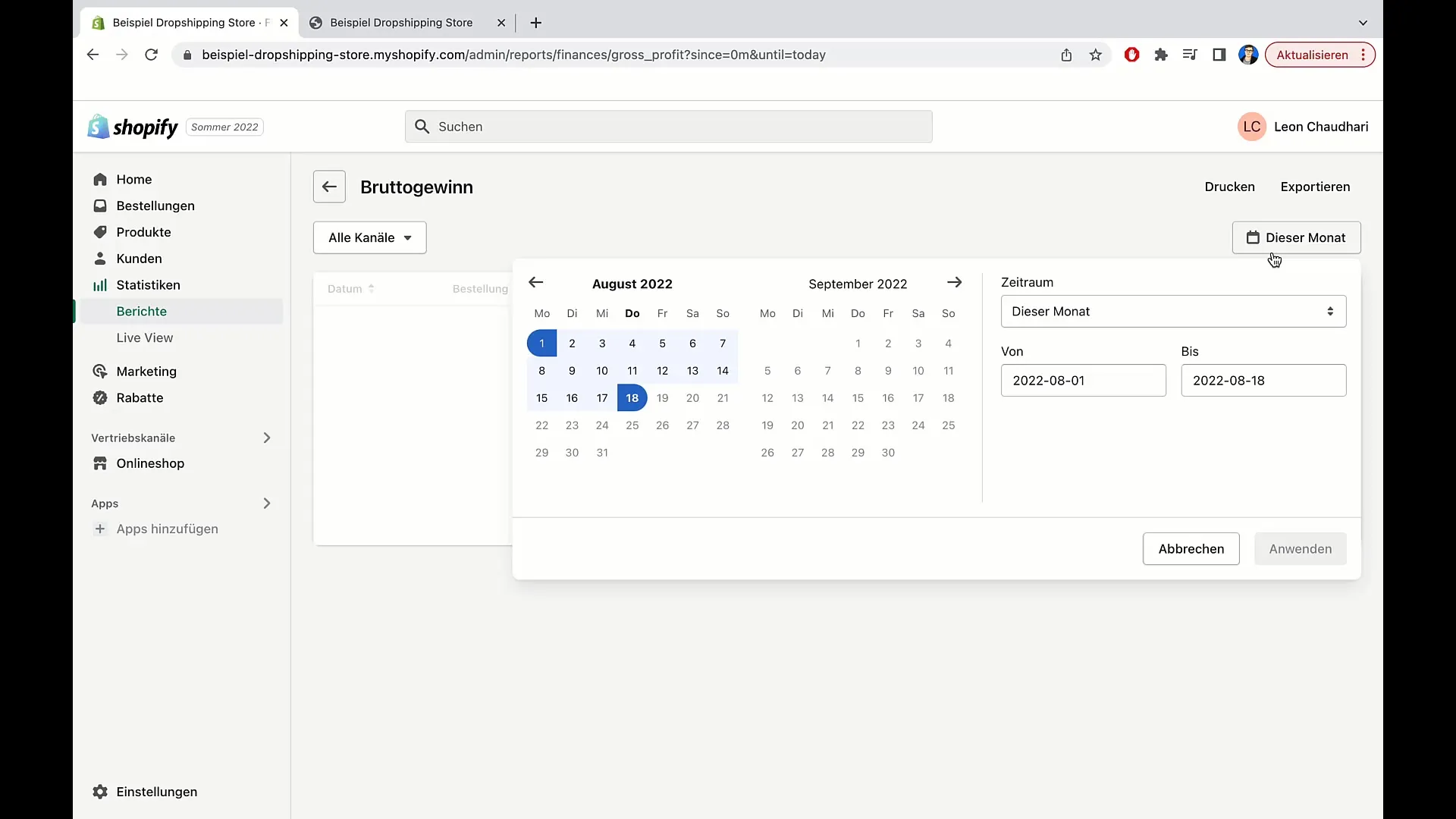
En struktureret kategorisering er også mulig. Du kan anmode om rapporter relateret til erhvervelse, finans, lager og markedsføring. Hvis du ikke er tilfreds med de valgte indstillinger, har du mulighed for at nulstille dem med et enkelt klik.
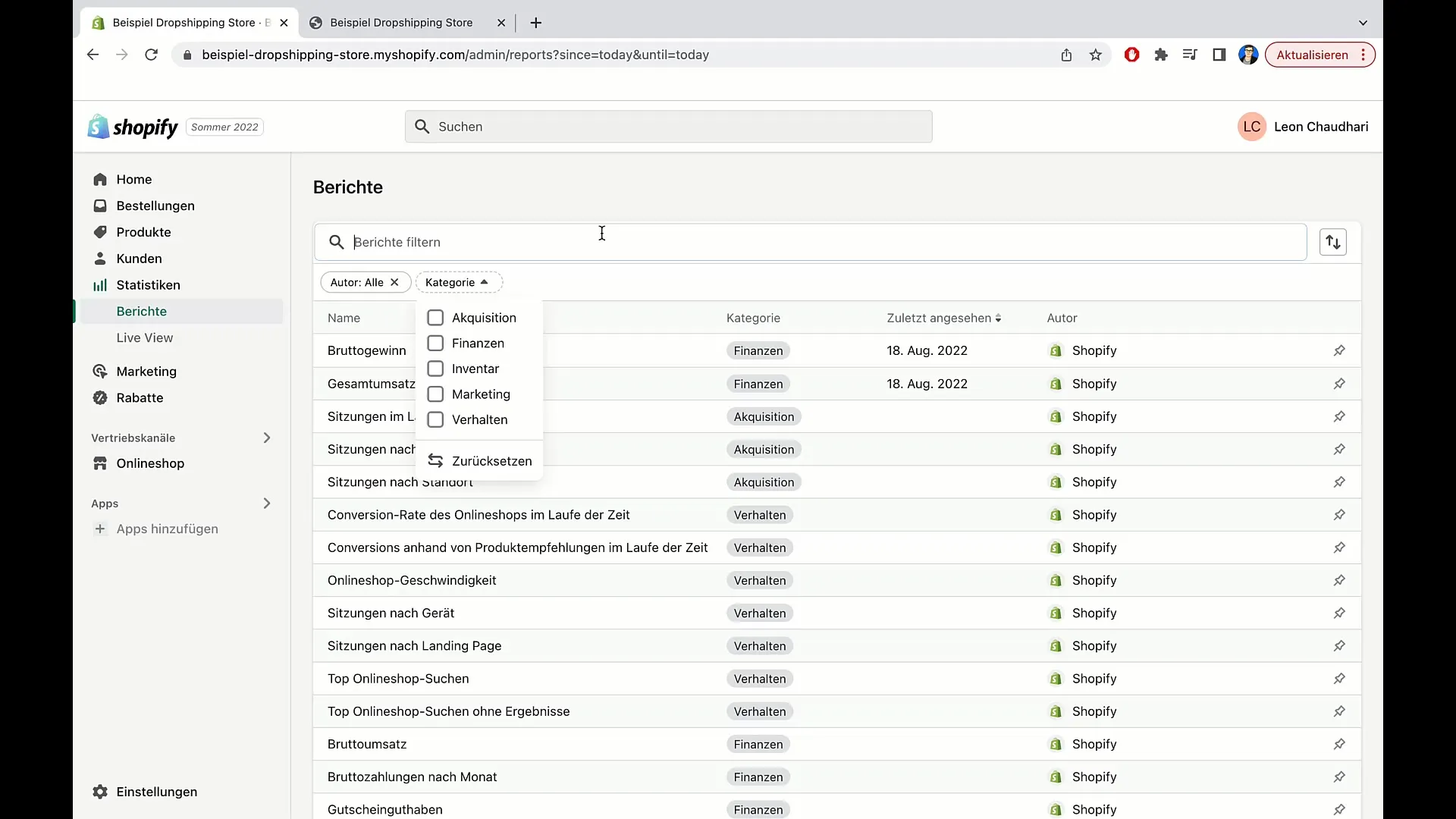
Derudover kan du fastgøre rapporter, så de vigtigste for dig er let tilgængelige. For at fastgøre en rapport skal du blot klikke på det lille stift-symbol. Så forbliver denne rapport altid synlig og let tilgængelig.
Til sidst kan du sortere rapporterne efter forskellige kriterier - om det er efter navn, kategori eller rapporter, der er set sidst. Denne fleksibilitet hjælper dig med at finde præcis de oplysninger, du har brug for.
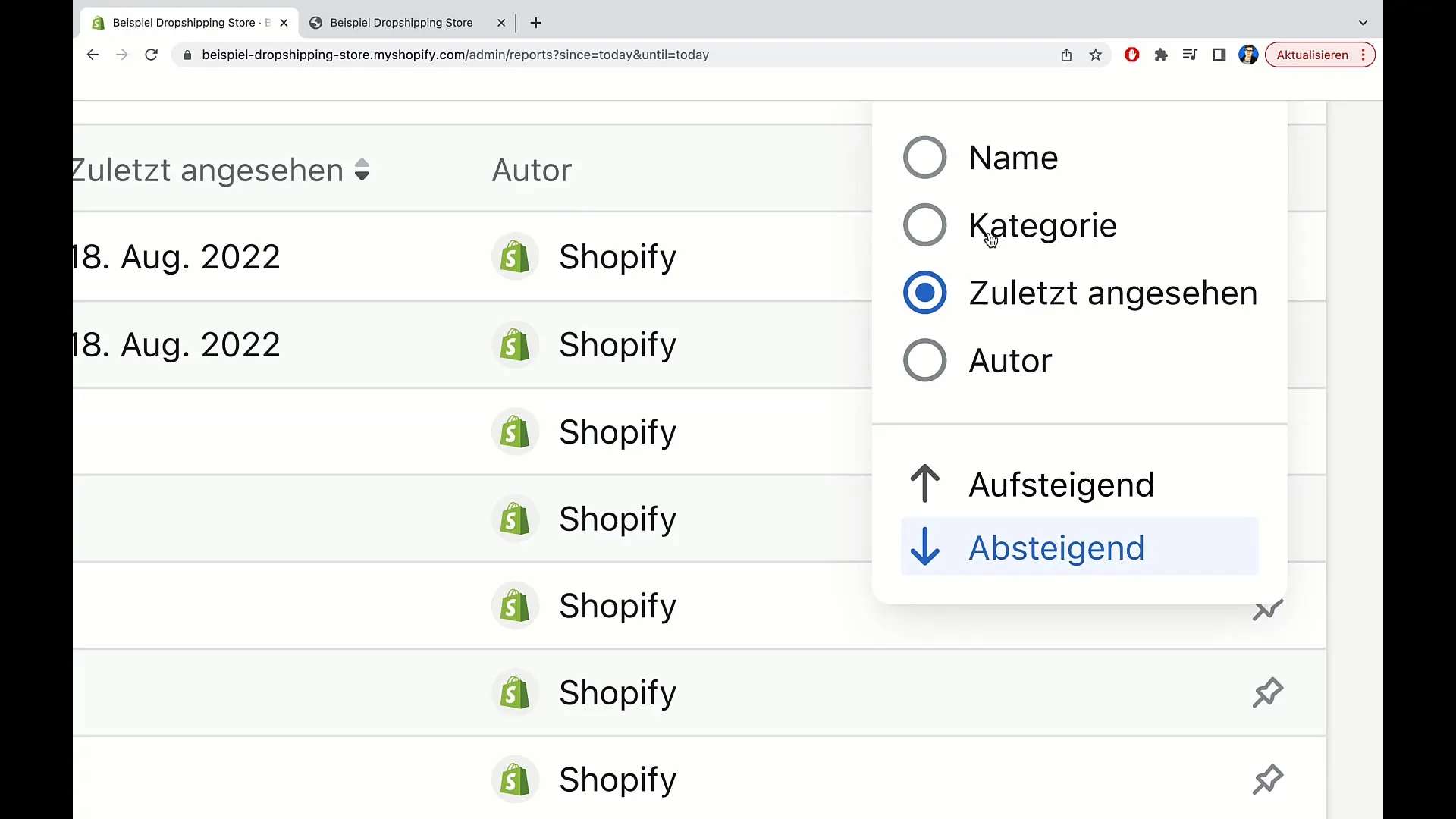
Opsummering
I denne vejledning har du lært, hvordan du bruger omsætningsvisningen i Shopify og opretter detaljerede rapporter. Ved at analysere disse data er du bedre rustet til at træffe informerede beslutninger for din e-handelsvirksomhed.
Ofte stillede spørgsmål
Hvordan opretter jeg en omsætningsrapport for en bestemt dato?Gå til "Statistik", vælg den ønskede dato og klik på "Anvend".
Kan jeg eksportere rapporter?Ja, du kan eksportere rapporter som en CSV-fil eller gemme dem som en PDF.
Hvad kan jeg gøre med Live-visningen?I Live-visningen kan du se, hvem der lige nu er på din side, og hvilke produkter der bliver set på.
Hvordan administrerer jeg de forskellige rapporter?Du kan fastgøre, sortere eller nulstille rapporter for at øge overskueligheden.
Hvilke oplysninger giver mig omsætningsvisningen?Omsætningsvisningen viser dig samlet omsætning, ordrer, rabatter og andre relevante salgsdata.


